বিষয়বস্তুৰ তালিকা
আপোনাৰ দ্ৰুত উত্তৰ:
এটা ব্যক্তিগত টুইটাৰ প্ৰফাইল চাবলৈ, আপুনি সঁজুলি পৃষ্ঠাৰ ইনপুট বাকচত প্ৰফাইলটোৰ ব্যৱহাৰকাৰীৰ নাম দিব লাগিব আৰু সন্ধানত ক্লিক কৰিব লাগিব বুটাম।
সন্ধান কৰাৰ পিছত, সঁজুলিটোৱে আপোনাক আপোনাৰ ব্যক্তিগত টুইটাৰ প্ৰফাইলৰ বিৱৰণ প্ৰদান কৰিব।
টুইটাৰ ৱেব দৰ্শক ৰ সৈতে, আপুনি ট্ৰেণ্ডিঙৰ বিষয়ে জানিব পাৰিব এই এপসমূহৰ পৰা হেচটেগ, বাতৰি, আৰু আলোচনাৰ জনপ্ৰিয় বিষয়সমূহ।
আপুনি টুইটাৰ বিশ্লেষণ এপ্লিকেচনও ব্যৱহাৰ কৰিব পাৰে যিয়ে আপোনাক সন্ধান কৰা যিকোনো প্ৰফাইল বিশ্লেষণ কৰাত সহায় কৰিব পাৰে। সঁজুলিটোৱে আপুনি বিচৰা প্ৰ'ফাইলৰ বিষয়ে প্ৰতিটো বিৱৰণ এটা প্ৰতিবেদনত উল্লেখ কৰিব পাৰে।
টুইটাৰ বিশ্লেষণে আপোনাক সময় মণ্ডলৰ লগতে অন্য প্ৰ'ফাইলসমূহৰ যোগদানৰ তাৰিখও চাবলৈ সহায় কৰিব পাৰে।
আপুনি পাৰে লক কৰা বা ব্যক্তিগত টুইটাৰ একাউণ্টসমূহ চাবলৈ mSpy এপ্লিকেচন ব্যৱহাৰ কৰক।
আপুনি লক্ষ্যৰ ডিভাইচত এপটো ইনষ্টল কৰিব লাগিব। ই অদৃশ্য হৈ পৰিব আৰু লক্ষ্যৰ ফোনটোৰ সকলো কাৰ্য্যকলাপ নিয়ন্ত্ৰণ ব'ৰ্ডত আপলোড কৰিবলৈ কাম কৰিব।
আপুনি কাৰোবাৰ ব্যক্তিগত টুইট চাবলৈ কিছুমান উপায় অনুসৰণ কৰিব পাৰে।
টুইটাৰ ব্যক্তিগত প্ৰফাইল দৰ্শক:
ব্যক্তিগত টুইটাৰ চাওক অপেক্ষা কৰক, ই কাম কৰি আছে...🔴 কেনেকৈ ব্যৱহাৰ কৰিব:
পদক্ষেপ ১: প্ৰথমে টুইটাৰ প্ৰাইভেট প্ৰফাইল ভিউয়াৰ সঁজুলিটো খোলক।
পদক্ষেপ ২: তাৰ পিছত, আপুনি চাব বিচৰা ব্যক্তিগত টুইটাৰ প্ৰফাইলৰ টুইটাৰ ইউজাৰনেমটো দিয়ক।
ষ্টেপ ৩: ইয়াৰ পিছত ক্লিক কৰকআপুনি তেওঁৰ একাউণ্ট বিশ্লেষণ পৰীক্ষা কৰিব পাৰে।
◘ ই আপোনাক ব্যৱহাৰকাৰীৰ প্ৰ'ফাইল পোষ্টসমূহ ডাউনলোড কৰিবলৈ দিয়ে।
◘ আপুনি তেওঁৰ সৰ্বাধিক ব্যৱহৃত হেচটেগসমূহ বিচাৰি পাব পাৰে।
◘ ই ব্যৱহাৰকাৰীৰ অৱস্থান অনুসৰণ কৰে।
◘ আপুনি যোগদানৰ তাৰিখ, অনুগামীৰ অনুপাত, আৰু সময়মণ্ডলো বিচাৰি পাব পাৰে।
🔗 লিংক: //foller .me/
🔴 ব্যৱহাৰ কৰিবলগীয়া পদক্ষেপসমূহ:
পদক্ষেপ ১: সঁজুলিটো খোলক।
পদক্ষেপ ২ : তাৰ পিছত আপুনি ইনপুট বাকচত ব্যৱহাৰকাৰীৰ ব্যৱহাৰকাৰীৰ নাম দিব লাগিব, যাৰ প্ৰফাইল পৰীক্ষা কৰিব বিচাৰে।
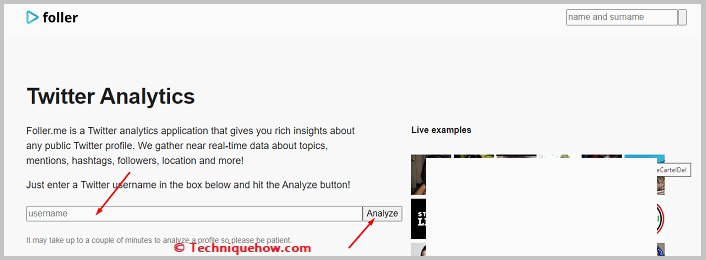
স্তৰ ৩: বিশ্লেষণ কৰক ক্লিক কৰক।
চতুৰ্থ স্তৰ: ই ব্যৱহাৰকাৰীৰ প্ৰফাইলৰ ফটো, মিডিয়া, অনুগামী, অৱস্থান আদি ফলাফলত দেখুৱাব।
2. প্ৰফাইলদৰ্শক
আন এটা সঁজুলি যিয়ে আপোনাক আপোনাৰ টুইটাৰ একাউণ্টত লগ ইন নকৰাকৈ ব্যক্তিগত প্ৰফাইলসমূহ চাবলৈ দিয়ে সেয়া হৈছে প্ৰফাইলভিউয়াৰ সঁজুলি। এই সঁজুলিটোৱে আপুনি ইয়াৰ ব্যৱহাৰকাৰী নাম ব্যৱহাৰ কৰি প্ৰফাইলটো সন্ধান কৰিব লাগিব আৰু লগে লগে ই ব্যৱহাৰকাৰীৰ প্ৰফাইলৰ বিষয়ে অতি বিশদ ফলাফল দেখুৱাব। ই বিনামূলীয়াকৈ উপলব্ধ।
⭐️ বৈশিষ্ট্যসমূহ:
◘ সঁজুলিটোৱে আপোনাক পুৰণিৰ পৰা নতুন টুইটসমূহ চাবলৈ দিয়ে।
◘ আপুনি অনুসৰণকাৰীসকলক পৰীক্ষা কৰিব পাৰে ' অনুপাত।
◘ ইয়াত যোগদানৰ তাৰিখ দেখুওৱা হৈছে।
◘ আপুনি ব্যৱহাৰকাৰীৰ অতীতৰ টুইটৰ পৰাও স্থান বিচাৰি পাব পাৰে।
◘ আপুনি তেওঁৰ যোগাযোগৰ তথ্য যেনে... তেওঁৰ মোবাইল নম্বৰ আৰু ইমেইল ঠিকনা।
🔗 লিংক: //profileviewer.vercel.app/
🔴 ব্যৱহাৰৰ পদক্ষেপ:
পদক্ষেপ ১: আপুনি সঁজুলিটো খুলিব লাগিব।
পদক্ষেপ ২: তাৰ পিছতআপুনি ইনপুট বাকচত ব্যৱহাৰকাৰীৰ ব্যৱহাৰকাৰীৰ নাম দিব লাগিব।
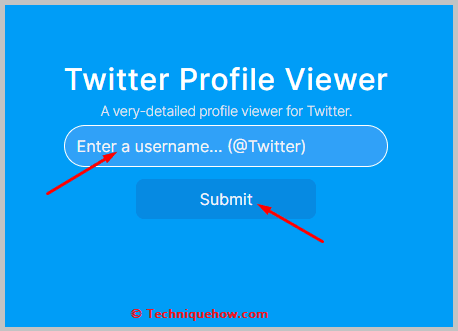
স্তৰ ৩: জবমিটত ক্লিক কৰক আৰু ই আপোনাক লগে লগে সেই ব্যৱহাৰকাৰীৰ টুইটাৰ প্ৰফাইল পৃষ্ঠা দেখুৱাব যাৰ ব্যৱহাৰকাৰীনাম আপুনি সন্ধান কৰিছে।
সঘনাই সোধা প্ৰশ্নসমূহ:
1. আপোনাৰ টুইটাৰ কাৰ্য্যকলাপ লগ কেনেকৈ প্ৰৱেশ কৰিব আৰু আপোনাৰ টুইটাৰ ডাটা ডাউনলোড কৰিব?
টুইটাৰ এক্টিভিটি লগত প্ৰৱেশ কৰিবলৈ আপুনি আপোনাৰ টুইটাৰ ডাটা ডাউনলোড কৰিব লাগিব। আপোনাৰ আলেখ্যন লগ ইন কৰাৰ পিছত আপোনাৰ হোম পৃষ্ঠাৰ ওপৰৰ বাওঁফালৰ পৰা আপোনাৰ আলেখ্যন ছবি আইকনত ক্লিক কৰি আৰু তাৰ পিছত সংহতিসমূহ আৰু সমৰ্থন বিকল্পত ক্লিক কৰি কৰিব পাৰি।
তাৰ পিছত, আপুনি সংহতিসমূহ আৰু গোপনীয়তাত ক্লিক কৰিব লাগিব . তাৰ পিছত আপোনাৰ একাউণ্টত ক্লিক কৰক আৰু তাৰ পিছত আপোনাৰ ডাটাৰ আৰ্কাইভ ডাউনলোড কৰক বিকল্পত ক্লিক কৰক। আপোনাৰ টুইটাৰ পাছৱৰ্ড দিয়ক আৰু confirm ত ক্লিক কৰক। আপোনাৰ ইমেইল ঠিকনা পৰীক্ষা কৰক আৰু তাৰ পিছত তথ্যৰ অনুৰোধ কৰকত ক্লিক কৰক। আপোনাৰ ডাটা প্ৰস্তুত হোৱাৰ পিছত ই ইমেইলৰ জৰিয়তে আপোনাৰ ওচৰলৈ আহিব।
2. মই কাৰোবাৰ টুইটাৰ কাৰ্য্যকলাপ পৰীক্ষা কৰিব পাৰিমনে?
আপুনি কাৰোবাৰ টুইটাৰ একাউণ্ট ৰাজহুৱা হ’লেহে পৰীক্ষা কৰিব পাৰিব। তেওঁৰ টুইটাৰ প্ৰফাইল পেজলৈ গৈ পেজটো তললৈ স্ক্ৰল কৰি তেওঁৰ কাৰ্যকলাপ আৰু টুইট চাব লাগিব। ই আপোনাক নতুনৰ পৰা পুৰণি টুইটসমূহ দেখুৱাব, নতুনবোৰ ওপৰত থাকিব আৰু আপুনি তললৈ যোৱাৰ লগে লগে আপুনি পুৰণিবোৰ বিচাৰি পাব।
পদক্ষেপ ৪: এতিয়া, আপুনি ব্যক্তিগত প্ৰফাইলটো ইয়াৰ সকলো টুইট আৰু আপোনাৰ বাবে দেখা পোৱা অন্যান্য তথ্যৰ সৈতে দেখিব।
টুইটাৰ ব্যক্তিগত প্ৰফাইল দৰ্শক সঁজুলিসমূহ:
তলৰ তলত দিয়া সঁজুলিসমূহ চেষ্টা কৰক:
1. টুইটাৰ ৱেব দৰ্শক
আপুনি ব্যক্তিগত টুইটাৰ প্ৰফাইলসমূহ চাবলৈ টুইটাৰ ৱেব দৰ্শক সঁজুলি ব্যৱহাৰ কৰিব পাৰে।
⭐️ বৈশিষ্ট্যসমূহ:
ই এটা অনলাইন সঁজুলি & বৈশিষ্ট্যসমূহ তলত তালিকাভুক্ত কৰা হৈছে:
◘ সঁজুলিটো সম্পূৰ্ণৰূপে ৱেব-ভিত্তিক আৰু সেয়েহে এণ্ড্ৰইডৰ লগতে iOS ব্যৱহাৰকাৰী দুয়োটাই ব্যৱহাৰ কৰিব পাৰে।
◘ ই আপোনাক টুইটাৰৰ ট্ৰেণ্ড অনুসৰণ কৰাত সহায় কৰিব পাৰে। যদি আপুনি জনপ্ৰিয় টুইটাৰ চেলিব্ৰিটিসকলক জানিব বিচাৰে তেন্তে এই সঁজুলিয়ে আপোনাক তেওঁলোকক বিচাৰি উলিয়াবলৈ সহায় কৰিব পাৰে।
◘ আপুনি বৰ্তমান মানুহে টুইটাৰত ব্যৱহাৰ কৰা জনপ্ৰিয় হেচটেগ বিচাৰি পাব।
◘ আপুনি... 'll ব্যক্তিগত টুইটাৰ প্ৰফাইলৰ পোষ্ট আৰু অন্যান্য সবিশেষও চাব পাৰিব।
◘ যিকোনো একাউণ্টৰ মুঠ অনুসৰণকাৰী, টুইট আদিৰ সংখ্যাও চাব পাৰিব।
🔴 অনুসৰণ কৰিবলগীয়া পদক্ষেপসমূহ:
পদক্ষেপ ১: আপুনি লিংকটোলৈ গৈ সঁজুলিটো খুলিব লাগিব: //twstalker.com
পদক্ষেপ 2: ইয়াৰ পিছত, আপুনি এটা বগা সন্ধান বাকচ পাব য'ত লিখা আছে ব্যৱহাৰকাৰীৰ নাম সন্ধান কৰক।
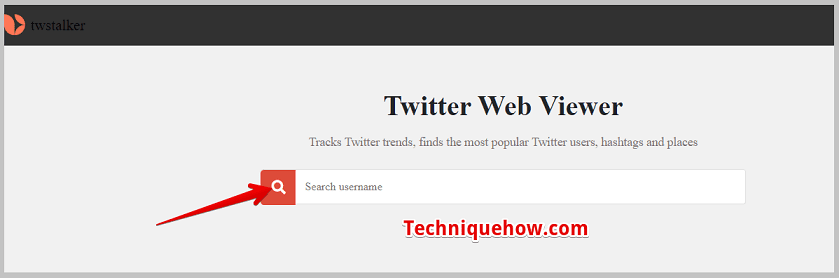
পদক্ষেপ 3: আপুনি চাব বিচৰা ব্যক্তিগত প্ৰ'ফাইলৰ ব্যৱহাৰকাৰীৰ নাম দিয়ক আৰু তাৰ পিছত সন্ধান বুটামত ক্লিক কৰক।
পদক্ষেপ 4: সঁজুলিটো ফলাফল তালিকা প্ৰদৰ্শন কৰিব। তালিকাৰ পৰা, আপুনি তললৈ স্ক্ৰ’ল কৰিব লাগিব আৰু প্ৰ’ফাইলত ক্লিক কৰিব লাগিব৷আপুনি চাব বিচৰা।
পদক্ষেপ 5: আপুনি প্ৰফাইল পৃষ্ঠাত সোমাব পাৰিব আৰু প্ৰফাইলৰ বিৱৰণ চাব পাৰিব।
🏷 অন্যান্য ব্যৱহাৰ & স্তৰসমূহ:
পদক্ষেপ ১: আপুনি সঁজুলিটো খোলিব লাগিব আৰু তাৰ পিছত মূল আন্তঃপৃষ্ঠটো তললৈ স্ক্ৰল কৰিব লাগিব।
পদক্ষেপ ২ : তাত, আপুনি শীৰ্ষ হেচটেগৰ তালিকা এখন পাব।
স্তৰ ৩: আপুনি সেই হেচটেগবোৰত ক্লিক কৰি সেইবোৰো ব্যৱহাৰ কৰা পোষ্টবোৰ চাব পাৰে।
আপুনিও চাব পাৰে 2. টুইটাৰ বিশ্লেষণ
আপুনি ব্যৱহাৰ কৰিব পৰা আন এটা অনলাইন টুইটাৰ প্ৰফাইল দৰ্শক সঁজুলি হৈছে টুইটাৰ বিশ্লেষণ। ই আপোনাক আপুনি সন্ধান কৰা প্ৰফাইলৰ বিৱৰণ দিব পাৰে। সঁজুলিটোৱে প্ৰদান কৰা সকলো তথ্য বাস্তৱ সময়ৰ আপডেট কৰা তথ্য আৰু ইয়াক এশ শতাংশ বিশ্বাস কৰিব পাৰি।
⭐️ বৈশিষ্ট্যসমূহ:
এই সঁজুলিটোৰ বৈশিষ্ট্যসমূহ তলত দিয়া হ'ল যিবোৰৰ বিষয়ে আপুনি জনা উচিত:
◘ আপুনি ইয়াক যিকোনো টুইটাৰ প্ৰফাইলৰ সবিশেষ চোৱাৰ বাবে ব্যৱহাৰ কৰিব পাৰে।
◘ সঁজুলিটোৱে বিশ্লেষণ কৰিব পাৰে যিকোনো প্ৰফাইলৰ অন্তৰ্দৃষ্টি আৰু সন্ধান ফলাফল হিচাপে উপস্থাপন কৰক।
◘ ই আপোনাক টুইটাৰতো যিকোনো প্ৰফাইলৰ যোগদানৰ তাৰিখ দেখুৱাব পাৰে।
◘ আপুনি টাইমজোনৰ বিষয়েও জানিব পাৰে আপুনি ফলাফলৰ উপবিভক্ত অংশসমূহ চাব পাৰিব: উল্লেখ, বিষয়, আৰু হেচটেগ।
ফলাফল ব্যৱহাৰকাৰীৰ শেহতীয়াৰ ওপৰত ভিত্তি কৰি কৰা হৈছেtweets.
🔴 অনুসৰণ কৰিবলগীয়া পদক্ষেপসমূহ:
পদক্ষেপ ১: তাৰ পিছত সঁজুলিটো খোলক লিংকলৈ গৈ: //foller.me/
স্তৰ ২: পৰ্দাৰ ওপৰৰ সোঁফালৰ চুকত, আপুনি এটা সৰু ধূসৰ ৰঙৰ ইনপুট বাকচ পাব।
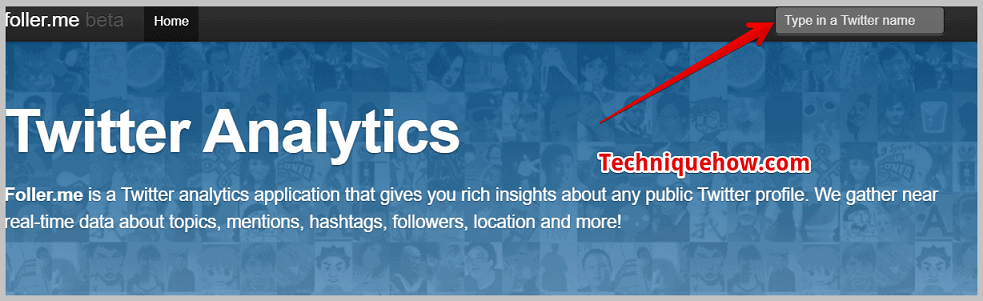
স্তৰ ৩: আপুনি চাব বিচৰা প্ৰ'ফাইলৰ ব্যৱহাৰকাৰীৰ নাম দিব লাগিব আৰু ইয়াক সন্ধান কৰিব লাগিব।
সঁজুলিটোৱে কেইছেকেণ্ডমান সময় ল'ব আৰু তাৰ পিছত আপোনাৰ পৰ্দাত প্ৰ'ফাইলৰ তথ্য প্ৰদৰ্শন কৰিব।
🏷 অন্যান্য ব্যৱহাৰ & পদক্ষেপসমূহ:
পদক্ষেপ ১: টুইটাৰ বিশ্লেষণ সঁজুলিটো খোলক।
পদক্ষেপ ২: আপুনি... এটা বগা সন্ধান বাকচ বিচাৰি উলিয়াওক। বাকচত, আপুনি সঁজুলিয়ে বিশ্লেষণ কৰিব বিচৰা আলেখ্যনৰ ব্যৱহাৰকাৰীনাম দিব লাগিব আৰু তাৰ পিছত বিশ্লেষণ কৰক ত ক্লিক কৰিব লাগিব।
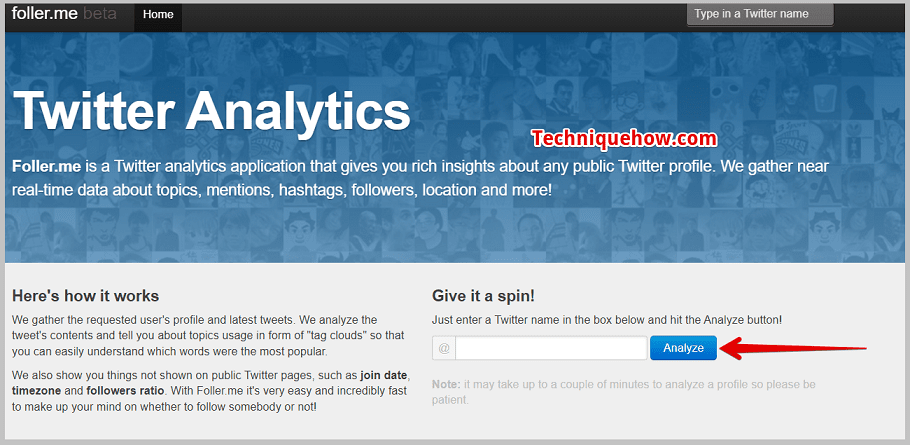
পদক্ষেপ 3: <২>ই আপোনাক ফলাফল পৃষ্ঠালৈ পুনৰনিৰ্দেশিত কৰিব, য'ত আপুনি প্ৰফাইলৰ তথ্য, একাউণ্টৰ পৰিসংখ্যা, ৰিটুইট আৰু টুইটৰ সংখ্যা, ব্যৱহৃত হেচটেগ, উল্লেখ আদি অন্তৰ্ভুক্ত কৰা প্ৰফাইলৰ অন্তৰ্দৃষ্টি চাব পাৰিব
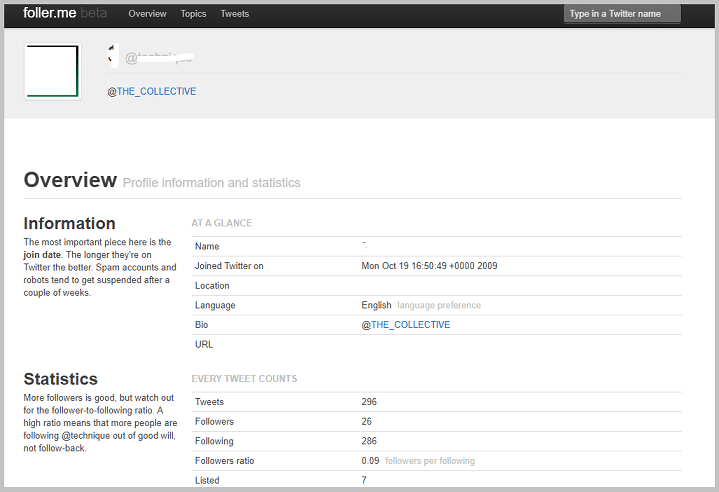
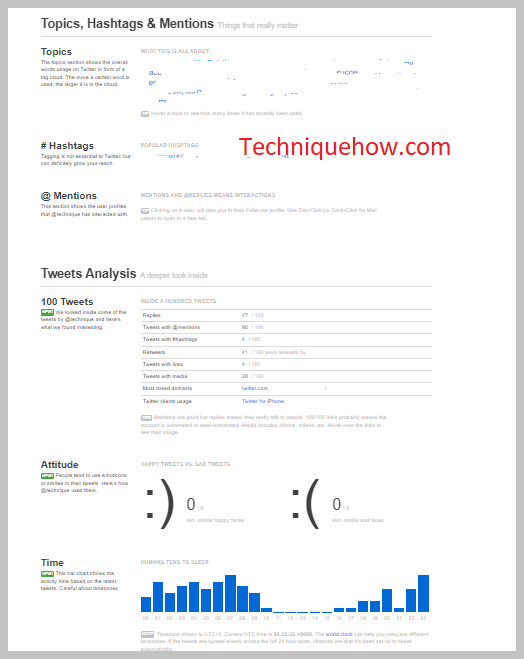
3. Twuko
আপুনি Twuko ব্যৱহাৰ কৰিব পাৰে। ই এটা টুইটাৰ প্ৰফাইল ভিউয়াৰ যিটো বিনামূলীয়াকৈ ব্যৱহাৰ কৰিব পাৰি। এই সঁজুলিটোৱে আপুনি সন্ধান কৰা টুইটাৰ একাউণ্টসমূহ বিচাৰি উলিওৱা আৰু অন্বেষণ কৰাৰ ক্ষমতা আছে যাতে ই আপোনাক প্ৰফাইলৰ পৰিসংখ্যা আৰু বিৱৰণ প্ৰদান কৰিব পাৰে।
⭐️ বৈশিষ্ট্যসমূহ:
তলত আপুনি এই প্ৰ'ফাইল দৰ্শক সঁজুলিৰ বৈশিষ্ট্যসমূহ পাব:
◘ আপোনাক যিকোনো এটাৰ বিষয়ে বাস্তৱ সময়ৰ আৰু সঠিক তথ্যৰ বিৱৰণ প্ৰদান কৰিবটুইটাৰ প্ৰফাইল।
◘ ইয়াৰ জৰিয়তে মাত্ৰ এটা ক্লিকৰ জৰিয়তে টুইটাৰৰ পৰা ভিডিঅ’ আৰু ছবি ডাউনলোড আৰু চেভ কৰিব পাৰি। ই বিনামূলীয়া।
◘ এই সঁজুলিটোৱে আপোনাক ব্যৱহাৰকাৰীয়ে শেষবাৰৰ বাবে সন্ধান কৰা আৰু জনপ্ৰিয় টুইটাৰ প্ৰফাইল দেখুৱাব পাৰে।
◘ এই সঁজুলিটো ব্যৱহাৰ কৰিও আপুনি টুইটাৰত শীৰ্ষ পোষ্টসমূহ চাব পাৰিব তেওঁলোকৰ লাইক, ৰিটুইট, আৰু মন্তব্যৰ সংখ্যা চাওক।
🔴 অনুসৰণ কৰিবলগীয়া পদক্ষেপসমূহ:
স্তৰ ১: লিংকলৈ গৈ Twuko সঁজুলিটো খোলক: //www.twuko.com/
পদক্ষেপ ২: মূল আন্তঃপৃষ্ঠত, আপুনি কৰিব পাৰিব এটা মেগনিফাইং গ্লাছ আইকন চাওক। ইয়াত ক্লিক কৰক।
See_also: ইনষ্টাগ্ৰামত ৰিলৰ ইতিহাস কেনেকৈ চাব পাৰি
পদক্ষেপ ৩: ইয়াৰ পিছত, আপুনি সন্ধান পৃষ্ঠালৈ নিৰ্দেশিত হ'ব, য'ত আপুনি বিচৰা টুইটাৰ প্ৰফাইলৰ ব্যৱহাৰকাৰীৰ নাম দিব লাগিব চাবলৈ।
পদক্ষেপ 4: ইনপুট বাকচত ব্যৱহাৰকাৰীৰ নাম সুমুৱাওক যিয়ে লিখা আছে ইয়াত টুইটাৰ সন্ধান কৰক আৰু প্ৰ'ফাইল সন্ধান কৰক।

পদক্ষেপ 5: ইয়াৰ পিছত, আপুনি মানুহ ত ক্লিক কৰিব লাগিব আৰু তাৰ পিছত আপুনি চাব বিচৰা প্ৰ'ফাইলটো বিচাৰিবলৈ আৰু ক্লিক কৰিবলৈ তালিকাখন তললৈ স্ক্ৰল কৰিব লাগিব।
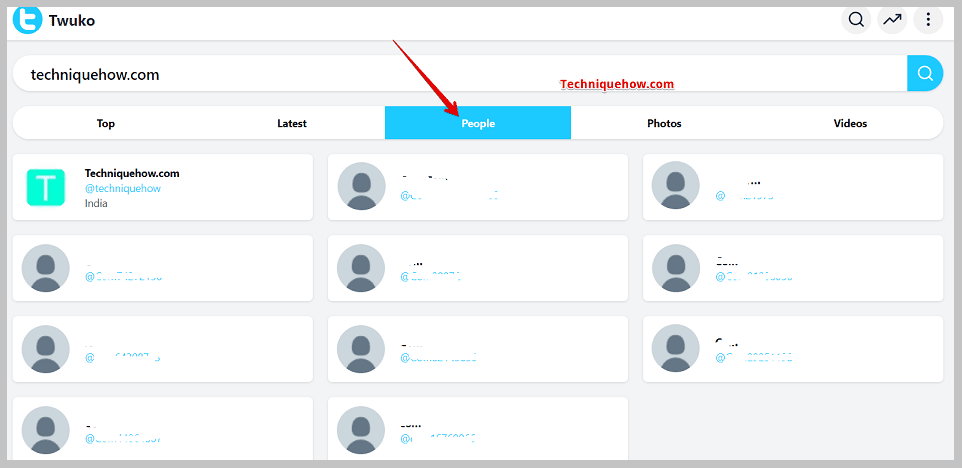
🏷 অন্যান্য ব্যৱহাৰ & স্তৰসমূহ:
পদক্ষেপ ১: সঁজুলিটো খোলাৰ পিছত আপুনি ওপৰলৈ উঠি যোৱা কাঁড় চিহ্নটোত ক্লিক কৰি চাব পাৰিব টুইটাৰত ট্ৰেণ্ডিং হেচটেগ।
পদক্ষেপ ২: যদি আপুনি সেই হেচটেগবোৰত ক্লিক কৰে, তেন্তে আপুনি সেইবোৰ ব্যৱহাৰ কৰা পোষ্টবোৰ চাব পাৰিব।
পদক্ষেপ 3: আপুনি মূলত প্ৰদৰ্শিত জনপ্ৰিয় সন্ধান প্ৰফাইলসমূহো চাব পাৰেসঁজুলিটোৰ আন্তঃপৃষ্ঠ।
পদক্ষেপ ৪: যদি আপুনি মেগনিফাইং গ্লাছ আইকনত ক্লিক কৰি কোনো বিশেষ বিষয় সন্ধান কৰে, ই শেহতীয়া পোষ্ট, মানুহ, ভিডিঅ', আৰু সম্পৰ্কীয় ফটো প্ৰদৰ্শন কৰিব আপুনি সন্ধান কৰা শব্দটো।
4. mSpy
সকলো আলেখ্যন দৰ্শক সঁজুলিৰ ভিতৰত আটাইতকৈ ফলপ্ৰসূ হৈছে mSpy। ই এটা অদৃশ্য আৰু ধৰা নপৰা ফোন চোৰাংচোৱা সঁজুলি যি এটা এপ্লিকেচনৰ আকাৰতো উপলব্ধ।
এয়া সৰ্বোত্তম এপ্লিকেচন যিয়ে আপোনাক দূৰৱৰ্তী প্ৰৱেশ আৰু অন্য যিকোনো ফোনত কাৰ্য্যকলাপ আৰু ডাটাৰ বিষয়ে তথ্য লাভ কৰাত সহায় কৰিব পাৰে।
⭐️ বৈশিষ্ট্যসমূহ:
সঁজুলিটো টন সহায়ক বৈশিষ্ট্যৰ সৈতে ডিজাইন কৰা হৈছে যিবোৰ তলত তালিকাভুক্ত কৰা হৈছে:
◘ আপুনি দূৰৈৰ পৰা চিনি পাব পাৰে ডিভাইচৰ অৱস্থানৰ বিষয়ে।
◘ ই সকলো অহা আৰু যোৱা কল আৰু বাৰ্তা ৰেকৰ্ড কৰে।
◘ আপুনি যেতিয়াই কোনোবাই লক্ষ্যৰ ডিভাইচত কল কৰে তেতিয়াই জাননীসমূহ গ্ৰহণ কৰিব পাৰিব।
◘ ই অতি সামঞ্জস্যপূৰ্ণ আৰু আইফোন, এণ্ড্ৰইডৰ লগতে আইপেডতো ব্যৱহাৰ কৰিব পাৰি। এই এপটো ইনষ্টল কৰিবলৈ ডিভাইচসমূহৰ ৰুটিঙৰ প্ৰয়োজন নাই।
◘ আপুনি এবাৰ এই এপটো লক্ষ্যৰ ডিভাইচত ইনষ্টল কৰিলে, ই সম্পূৰ্ণৰূপে অদৃশ্য হৈ পৰিব।
◘ সঁজুলিটোৱে ২৪/৭ প্ৰদান কৰে একাধিক ভাষা সমৰ্থন। যদিও সঁজুলিটো বিনামূলীয়া নহয়, ই অতি সুলভ।
◘ প্ৰতি পাঁচ মিনিটৰ পিছত সকলো কাৰ্য্যকলাপ আপডেট হয়। ই আপোনাক লক্ষ্যৰ ফোনত উপলব্ধ ব্ৰাউজাৰৰ ইতিহাস, ফটো, আৰু ভিডিঅ’ দেখুৱাব পাৰে৷ ইয়াত ৰেকৰ্ড কৰা হয়লক্ষ্যৰ ডিভাইচত ছ'চিয়েল মিডিয়াৰ কাৰ্য্যকলাপ।
🔴 অনুসৰণ কৰিবলগীয়া পদক্ষেপসমূহ:
পদক্ষেপ ১:<২> প্ৰথমে mSpy ৰ এপ্লিকেচনটো খুলিব। আপুনি ব্যৱহাৰ কৰিব বিচৰা চাবস্ক্ৰিপচন বাছনি আৰু কিনিব লাগিব।
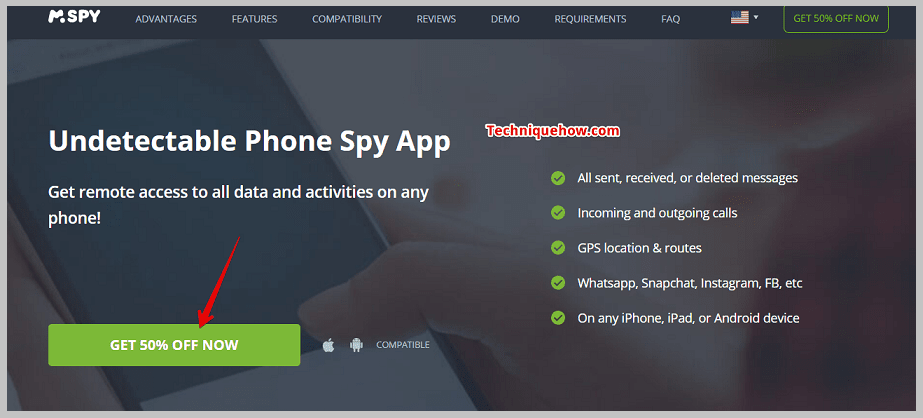
পদক্ষেপ 2: তাৰ পিছত, লক্ষ্যৰ ডিভাইচত এপটো ডাউনলোড, ইনষ্টল আৰু ছেট আপ কৰক।
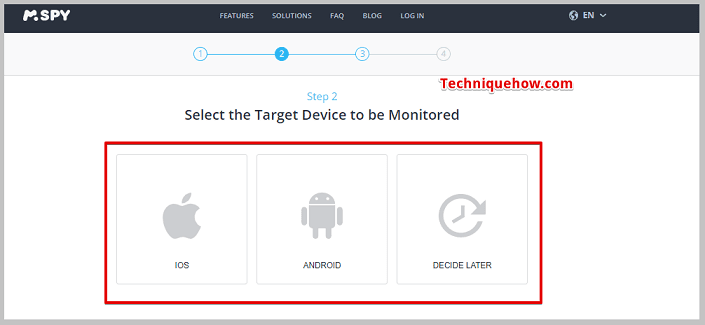
পদক্ষেপ 3: নিয়ন্ত্ৰণ বৰ্ড চাবলৈ আপুনি আপোনাৰ mSpy একাউণ্টত লগ ইন কৰিব লাগিব।
পদক্ষেপ 4: এতিয়া হিচাপে... লক্ষ্য ডিভাইচ ব্যৱহাৰ কৰা ব্যৱহাৰকাৰীয়ে তেওঁৰ টুইটাৰ প্ৰফাইল খোলে, mSpy এ ইয়াৰ সবিশেষ ৰেকৰ্ড কৰিব পাৰিব।
এপটোৱে আপোনাৰ চাবলৈ নিয়ন্ত্ৰণ ব'ৰ্ডত ৰেকৰ্ড কৰা সকলো তথ্য আপলোড কৰিব।
ব্যক্তিগত টুইটাৰ দৰ্শক এপসমূহ:
আপুনি চোৰাংচোৱা এপসমূহ চেষ্টা কৰিব পাৰে:
See_also: Xxluke.de ত YouTube ত Subscribe কৰিলে কেনেকৈ চাব1. PanSpy
আপুনি অনুসৰণ নকৰালৈকে ব্যক্তিগত টুইটাৰ প্ৰফাইলসমূহ চাব নোৱাৰে। কিন্তু যদি আপুনি ইয়াক চোৰাংচোৱাগিৰি কৰিবলৈ প্ৰফাইলত চোৰাংচোৱা সঁজুলি ব্যৱহাৰ কৰে, তেন্তে আপুনি ইয়াৰ প্ৰফাইল অতি সহজে আৰু বেনামীভাৱে চাব পাৰিব।
আপুনি ব্যৱহাৰ কৰিব পৰা সৰ্বোত্তম চোৰাংচোৱা সঁজুলিটো হ’ল PanSpy৷ আপুনি লক্ষ্যৰ ডিভাইচত এই সঁজুলিটো ইনষ্টল কৰিব লাগিব তেওঁৰ টুইটাৰ প্ৰফাইলত চোৰাংচোৱাগিৰি কৰিবলৈ।
⭐️ বৈশিষ্ট্যসমূহ:
◘ আপুনি এইটো কেৱল এণ্ড্ৰইড ডিভাইচতহে ব্যৱহাৰ কৰিব পাৰিব।
◘ ই আপোনাক ব্যৱহাৰকাৰীৰ টুইটাৰ শেষ লগইন অধিবেশন বিচাৰি উলিয়াবলৈ দিয়ে।
◘ ই আপোনাক সতৰ্ক কৰে যেতিয়া ব্যৱহাৰকাৰীয়ে তেওঁৰ টুইটাৰ প্ৰফাইল লগ ইন কৰে।
◘ আপুনি ব্যৱহাৰকাৰীৰ টুইটাৰ পোষ্ট বিচাৰি পাব পাৰে।
◘ আপুনি আন ব্যৱহাৰকাৰীৰ সৈতে ব্যৱহাৰকাৰীৰ টুইটাৰ চেট চাব পাৰে।
◘ ই আপোনাক তেওঁৰ অনুসৰণকাৰীৰ তালিকা দেখুৱাই।
🔗লিংক: //www.panspy.com/android-spy.html
🔴 ব্যৱহাৰৰ পদক্ষেপ:
পদক্ষেপ 1: PanSpy সঁজুলি খোলক।
পদক্ষেপ ২: আৰম্ভ কৰক বুটামত ক্লিক কৰক।
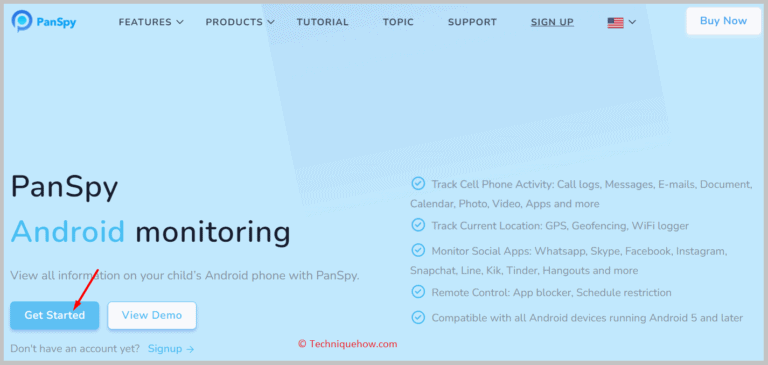
পদক্ষেপ ৩: তাৰ পিছত আপুনি ক্লিক কৰিব লাগিব এতিয়া কিনিব ক্লিক কৰি ইয়াৰ চাবস্ক্ৰাইব কৰিবলৈ এটা পৰিকল্পনা বাছক।
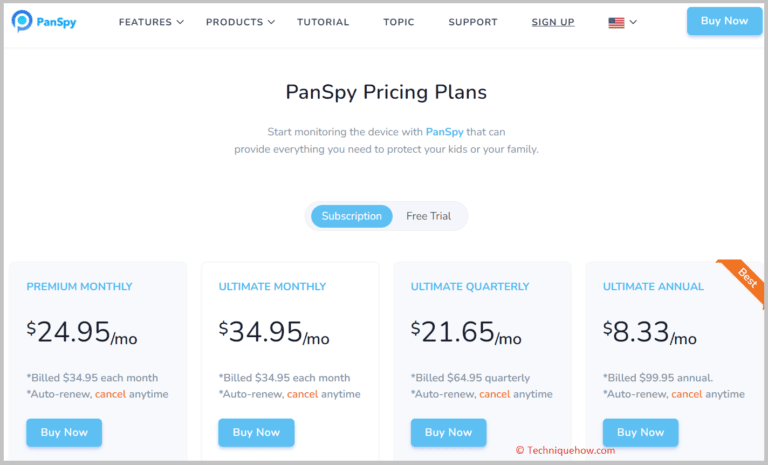
পদক্ষেপ 4: তাৰ পিছত, আপুনি পৰিকল্পনাটো কিনিবলৈ আৰু আপোনাৰ... একাউণ্ট।
পদক্ষেপ 5: এবাৰ আপোনাৰ একাউণ্ট সৃষ্টি হ'লে, আপুনি লক্ষ্য ডিভাইচত PanSpy এপ ইনষ্টল কৰিব লাগিব আৰু ইয়াক ছেট আপ কৰিব লাগিব।
পদক্ষেপ 6 : তাৰ পিছত আপোনাৰ PanSpy একাউণ্টত লগ ইন কৰক আৰু বাওঁফালৰ চাইডবাৰৰ পৰা App Activity ত ক্লিক কৰক।
পদক্ষেপ 7: ইয়াৰ পিছত, টুইটাৰত ক্লিক কৰক আৰু তাৰ পিছত ব্যৱহাৰকাৰীৰ টুইটাৰ একাউণ্টৰ পোষ্টসমূহ চাওক আৰু... 2. iKeyMonitor
ikeyMonitor নামৰ সঁজুলিটো ব্যক্তিগত টুইটাৰ প্ৰফাইল চোৱাৰ বাবেও ব্যৱহাৰ কৰিব পাৰি। এইটো এটা চোৰাংচোৱা সঁজুলি যিটো লক্ষ্য ডিভাইচত ইনষ্টল কৰিব লাগিব আৰু তাৰ পিছত আপুনি ব্যৱহাৰকাৰীৰ টুইটাৰ একাউণ্ট সহজে পৰীক্ষা কৰিব পাৰিব। সঁজুলিটোৰ মূল্য পৰিকল্পনাও যথেষ্ট সুলভ।
⭐️ বৈশিষ্ট্যসমূহ:
◘ ইয়াত টুইটাৰ একাউণ্টৰ পূৰ্বৰ সকলো পোষ্ট দেখুওৱা হৈছে।
◘ আপুনি বাৰ্তা আৰু আড্ডাসমূহ চাব পাৰে।
◘ আপুনি তাৰিখ আৰু সময়ৰ সৈতে প্ৰতিটো প্ৰৱেশ অধিবেশনৰ সময়সীমাও বিচাৰি পাব পাৰে।
◘ ই অতীতৰ পৰা মচি পেলোৱা বাৰ্তা আৰু পোষ্টসমূহো দেখুৱায়।
◘ আপুনি ব্যৱহাৰকাৰীৰ ব্লক তালিকা পৰীক্ষা কৰিব পাৰে।
◘ ই আপোনাক অনুসৰণকাৰী তালিকা দেখুৱায়।
◘ আপুনি হ'বব্যৱহাৰকাৰীয়ে তেওঁৰ টুইটাৰ প্ৰফাইলত লগ ইন কৰিলেও অৱগত কৰা হয়।
🔗 লিংক: //ikeymonitor.com/android-spy-app-free-download
🔴 ব্যৱহাৰ কৰিবলগীয়া পদক্ষেপসমূহ:
পদক্ষেপ ১: ikeyMonitor সঁজুলিটো খোলক।
পদক্ষেপ ২: <২>তাৰ পিছত আপুনি ক্লিক কৰিব লাগিব বিনামূলীয়াকৈ ডাউনলোড কৰক।
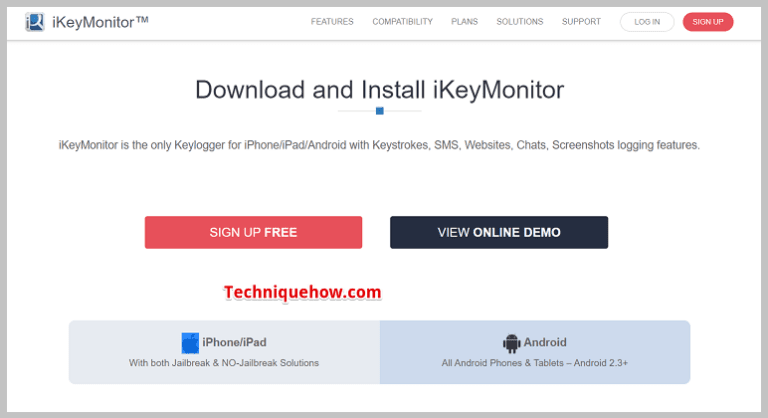
পদক্ষেপ 3: আপুনি নিৰীক্ষণ কৰিব বিচৰা এটা ডিভাইচ বাছক।
পদক্ষেপ 4: আপুনি যি কৰিছে সেইটো বাছক লক্ষ্যৰ ডিভাইচলৈ অভিগম।
পদক্ষেপ 5: তাৰ পিছত আপুনি এটা ব্যৱহাৰকাৰী আইডি আৰু ইমেইল সুমুৱাব লাগিব আৰু ইমেইল নিশ্চিত কৰিব লাগিব।
পদক্ষেপ 6: SIGN UP ত ক্লিক কৰক।
পদক্ষেপ 7: আপোনাৰ একাউণ্ট সক্ৰিয় কৰিবলৈ আপুনি কিনিব বিচৰা পৰিকল্পনাৰ বাবে ধন দিয়ক।
পদক্ষেপ 8: ইনষ্টল কৰক লক্ষ্য ডিভাইচত ikeyMonitor এপ আৰু ইয়াক ছেট আপ কৰক।
স্তৰ 9: আপোনাৰ ikeyMonitor একাউণ্টত লগইন কৰক আৰু তাৰ পিছত তিনিটা শাৰীৰ আইকনত ক্লিক কৰক।
ষ্টেপ ১০: তাৰ পিছত Apps ত ক্লিক কৰক আৰু টুইটাৰত ক্লিক কৰি ব্যৱহাৰকাৰীৰ টুইটাৰ প্ৰফাইল চাব।
Twitter profile Viewer without an account:
আপুনি তলত দিয়া সঁজুলিবোৰ চেষ্টা কৰিব পাৰে:
1. Foller.me
আপুনি আপোনাৰ টুইটাৰ প্ৰফাইলত লগ ইন নকৰাকৈ বা চোৰাংচোৱা এপ ব্যৱহাৰ কৰিও ব্যক্তিগত প্ৰফাইল চাব পাৰে। এইটো তৃতীয় পক্ষৰ অনলাইন সঁজুলি ব্যৱহাৰ কৰি কৰিব পাৰি যিয়ে আপোনাক ব্যক্তিগত টুইটাৰ একাউণ্টসমূহ বেনামীভাৱে পৰীক্ষা কৰিবলৈ দিয়ে।
আপুনি ব্যৱহাৰ কৰিব পৰা অন্যতম শ্ৰেষ্ঠ টুইটাৰ প্ৰফাইল দৰ্শক হৈছে Foller.me। ই এটা বিনামূলীয়া ৱেব সঁজুলি।
⭐️ বৈশিষ্ট্যসমূহ:
◘ ই ব্যক্তিগত প্ৰফাইলৰ ফটো দেখুৱায়।
◘ আপুনি ব্যৱহাৰকাৰীৰ ফটো বিচাৰি পাব পাৰে
